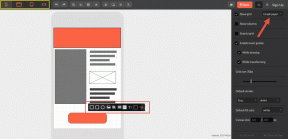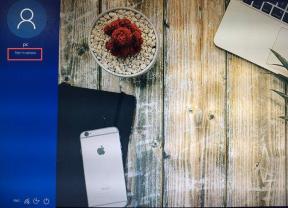8 labākie labojumi WhatsApp fotoattēliem, kas netiek dublēti pakalpojumā Google fotoattēli operētājsistēmā Android
Miscellanea / / April 04, 2023
Jūs varat lejupielādēt un nosūtīt vairākas fotogrāfijas saviem kontaktiem vietnē WhatsApp. Bet, ja Android tālrunī ir daudz WhatsApp fotoattēlu, tas var aizņemt iekšējo atmiņu. Lai no tā izvairītos, varat dublēt savus WhatsApp fotoattēlus lietotnē Google fotoattēli.

Taču dažiem lietotājiem ir nepieciešama palīdzība, lai atrastu savus WhatsApp fotoattēlus, kas dublēti lietotnē Google fotoattēli. Tātad, ja arī jūs saskaraties ar šo problēmu, mēs piedāvājam dažus efektīvus risinājumus, lai labotu WhatsApp fotoattēlus, kas netiek dublēti pakalpojumā Google fotoattēli operētājsistēmā Android.
1. Pārbaudiet, vai ir atļauta dublēšana mobilajā tīklā
Pēc noklusējuma jūsu fotoattēli tiks dublēti pakalpojumā Google fotoattēli, izmantojot Google disku jūsu Android ierīcē. Ja vēlaties lietot WhatsApp mobilajos datos, sāksim, pārbaudot, vai lietotne var dublēt jūsu fotoattēlus lietotnē Google fotoattēli, izmantojot mobilo sakaru tīklu. Lūk, kā pārbaudīt to pašu vietnē WhatsApp.
1. darbība: Atveriet WhatsApp savā Android tālrunī.

2. darbība: Pieskarieties trim vertikālajiem punktiem augšējā labajā stūrī un konteksta izvēlnē atlasiet Iestatījumi.


3. darbība: Pieskarieties vienumam Tērzēšana.
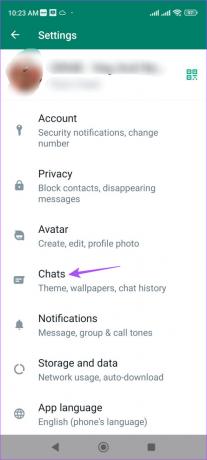
4. darbība: Ritiniet uz leju un pieskarieties Chat Backup.
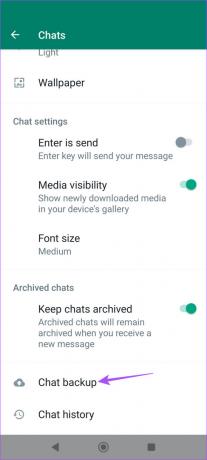
5. darbība: Ritiniet uz leju līdz apakšai un ieslēdziet slēdzi blakus “Dublēt, izmantojot mobilo sakaru tīklu”.

Tas tagad iespējos jūsu WhatsApp fotoattēlu dublēšanu, izmantojot mobilos datus.
6. darbība: Aizveriet programmu WhatsApp un pēc kāda laika atveriet pakalpojumu Google fotoattēli, lai pārbaudītu, vai problēma ir atrisināta.

2. Pārbaudiet, vai Google fotoattēlu dublēšana ir iespējota
Lietotnei Google fotoattēli ir nepieciešama arī atļauja piekļūt visiem attēliem, tostarp WhatsApp fotoattēliem, jūsu Android ierīcē, lai tos saglabātu mākonī. Tālāk ir norādīts, kā pārbaudīt, vai šī funkcija ir iespējota.
1. darbība: Savā Android ierīcē atveriet lietotni Google fotoattēli.

2. darbība: Pieskarieties profila ikonai augšējā labajā stūrī.

3. darbība: Pieskarieties vienumam Fotoattēlu iestatījumi.

4. darbība: Augšpusē pieskarieties “Dublēt un sinhronizēt”.

5. darbība: Pieskarieties slēdzim blakus vienumam Dublēšana, lai to iespējotu, ja tas iepriekš ir atspējots.

6. darbība: Pagaidiet kādu laiku un atgriezieties lietotnes galvenajā lapā, lai pārbaudītu, vai problēma ir atrisināta.
3. Atļaut piekļuvi SD kartei
Ja savus WhatsApp fotoattēlus glabājat SD kartē savā Android ierīcē, varat iespējot piekļuvi SD kartei lietotnē Google fotoattēli, lai šie attēli tiktu dublēti mākoņa krātuvē. Tas arī palīdzēs saglabāt fotoattēlus tiešsaistē.
1. darbība: Android ierīcē atveriet lietotni Google fotoattēli.

2. darbība: Pieskarieties profila ikonai augšējā labajā stūrī.

3. darbība: Pieskarieties vienumam Fotoattēlu iestatījumi.

4. darbība: Ritiniet uz leju un pieskarieties pie SD kartes piekļuve.

5. darbība: Lai turpinātu, pieskarieties Sākt.
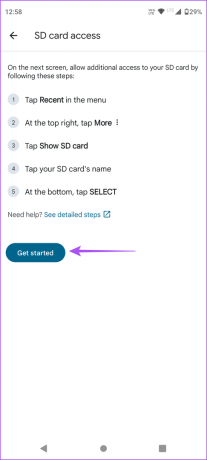
6. darbība: Pieskarieties Hamburger Menu ikonai augšējā kreisajā stūrī.
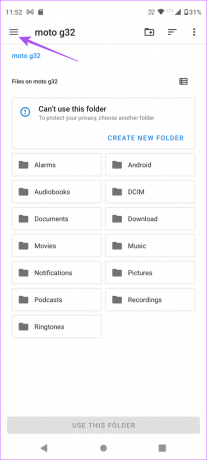
7. darbība: Kreisajā izvēlnē atlasiet savas SD kartes nosaukumu.

8. darbība: SD kartē atlasiet savu WhatsApp mapi.

9. darbība: Apakšā pieskarieties pie Lietot šo mapi.

10. darbība: Pieskarieties Atļaut, lai ļautu pakalpojumam Google fotoattēli piekļūt jūsu WhatsApp fotoattēliem.

Atgriezieties pakalpojumā Google fotoattēli un pārbaudiet, vai problēma ir atrisināta.
4. Pārslēdzieties no mobilajiem datiem uz Wi-Fi
Līdz šim esam izskatījuši risinājumus, kad vēlaties izmantot mobilos datus. Bet, ja jūsu WhatsApp fotoattēli joprojām netiek dublēti pakalpojumā Google fotoattēli, ja iespējams, varat pārslēgties no mobilajiem datiem uz Wi-Fi. Tas paātrinās fotoattēlu dublēšanas procesu lietotnē Google fotoattēli.
5. Pārslēdzieties uz 5 GHz frekvenču joslu
Lai vēl vairāk uzlabotu interneta ātrumu, varat pārslēgties no 2,4 GHz frekvenču joslas uz 5 GHz frekvenču joslu. Ja jums ir divu joslu maršrutētājs. Tad mēs ierosinām pārbaudot interneta ātrumu lai būtu drošs, ka jūsu interneta pakalpojumu sniedzējam nav dīkstāves.
6. Iespējot neierobežotu datu lietojumu
Ja savā Android ierīcē izmantojat datu taupīšanas režīmu, fotoattēlu dublēšanas laikā jums būs jāpārbauda, vai pakalpojumā WhatsApp un Google fotoattēli ir atļauts neierobežots datu lietojums.
1. darbība: Turiet nospiestu Google fotoattēlu ikonu un pieskarieties lietotnes informācija.

2. darbība: Pieskarieties vienumam Mobilie dati un Wi-Fi.
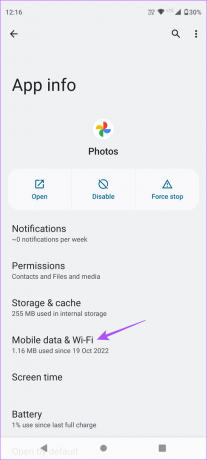
3. darbība: Lai iespējotu funkciju, pieskarieties slēdzim blakus Neierobežots datu lietojums.

Atkārtojiet to pašu ar WhatsApp un pārbaudiet, vai problēma ir atrisināta.
7. Piespiedu kārtā iziet un restartēt Google fotoattēlus
Varat arī mēģināt piespiedu kārtā aizvērt un restartēt lietotni Google fotoattēli savā Android ierīcē. Tas ļaus lietotnei no jauna sākt darbu un atkārtoti ielādēs visus jūsu datus.
1. darbība: Savā Android ierīcē turiet nospiestu Google fotoattēlu ikonu.

2. darbība: Pieskarieties ikonai Informācija par lietotni.

3. darbība: Pieskarieties pie Force Stop.
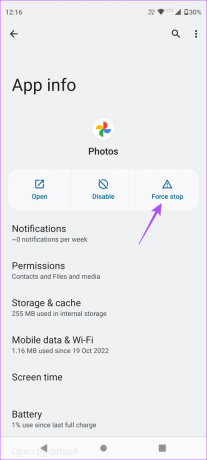
4. darbība: Pieskarieties Labi, lai apstiprinātu.

5. darbība: Aizveriet izvēlni Lietotnes informācija un atkārtoti palaidiet pakalpojumu Google fotoattēli, lai pārbaudītu, vai problēma ir atrisināta.

8. Atjauniniet WhatsApp un Google fotoattēlus
Pēdējā iespēja ir pārbaudīt WhatsApp un Google fotoattēlu versijas atjauninājumu. Atjauninot uz jaunu versiju, problēma jāatrisina, noņemot visas kļūdas vai kļūmes pašreizējās lietotnes versijās.
Atjauniniet WhatsApp Android ierīcēm
Atjauniniet Google fotoattēlus Android ierīcēm
Dublējiet savas WhatsApp atmiņas
Šie risinājumi palīdzēs dublēt jūsu WhatsApp fotoattēlus lietotnē Google fotoattēli. Skatiet mūsu ziņu vietnē kā noņemt WhatsApp fotoattēlus no pakalpojuma Google fotoattēli.
Pēdējo reizi atjaunināts 2023. gada 16. februārī
Iepriekš minētajā rakstā var būt ietvertas saistītās saites, kas palīdz atbalstīt Guiding Tech. Tomēr tas neietekmē mūsu redakcionālo integritāti. Saturs paliek objektīvs un autentisks.
Sarakstījis
Paurush Chaudhary
Tehnoloģiju pasaules demistificēšana visvienkāršākajā veidā un ikdienas problēmu risināšana saistībā ar viedtālruņiem, klēpjdatoriem, televizoriem un satura straumēšanas platformām.